电脑台式机上怎么增加wifi? win10如何手动添加无线网
更新时间:2023-12-27 17:42:35作者:yang
随着科技的不断发展,无线网络成为了我们生活中不可或缺的一部分,对于一些老旧的台式机来说,可能并没有内置的Wi-Fi功能。当我们想要将台式机连接到无线网络时,应该怎么办呢?幸运的是我们可以通过一些简单的步骤来为台式机增加Wi-Fi功能。而在Windows 10操作系统下,我们还可以手动添加无线网,以便更方便地连接到我们所需的网络。接下来让我们一起探讨一下这些方法吧!
具体方法:
1.我们找到桌面右下角的无线网图标。
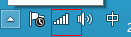
2.我们右击选择“打开网络和共享中心”
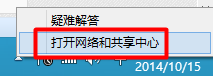
3.在“网络和共享中心”我们找到”设置新的连接或网络“
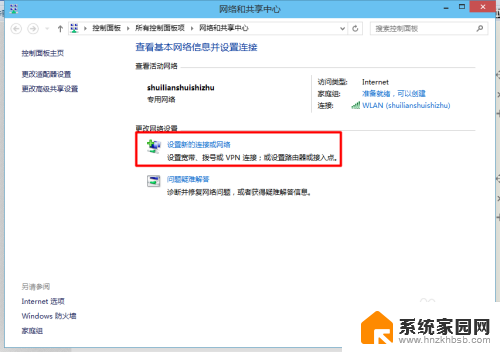
4.然后我们选择”手动连接到无线网“
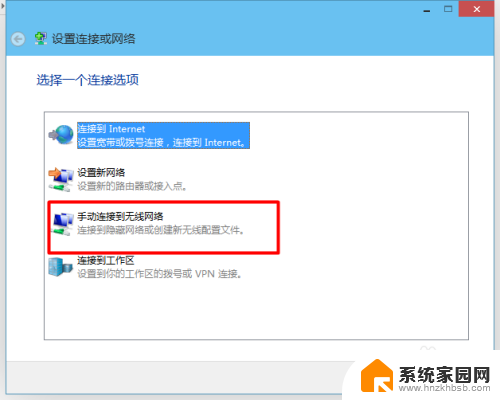
5.我们输入我们的网络名和加密方式及密码。
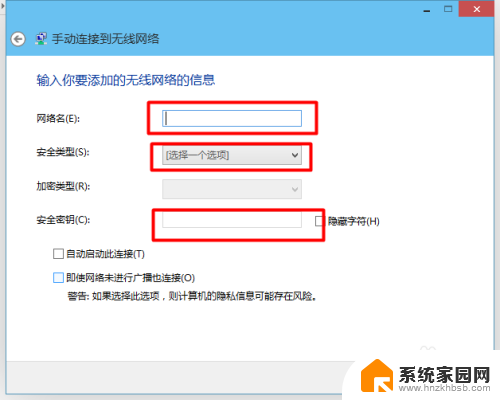
6.我们输入我们的网络名和加密方式及密码。
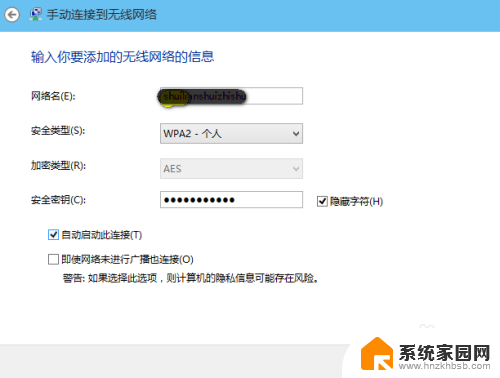
7.然后我们点击”下一步“如果我们输入的都是正确的。会提示我们连接成功。
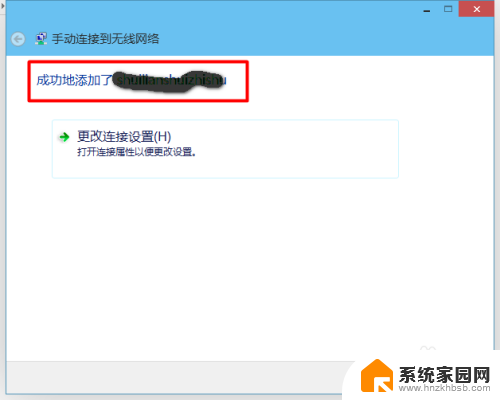
8.这样我们就添加成功了,我们就可以使用我们的无线网进行上网了。
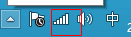
9.
如果您觉得本经验有帮助,请点击正下方的或右上角的“投票”或“分享”或“关注”给我支持和鼓励。为了方便下次查看,您可以点击“收藏”。
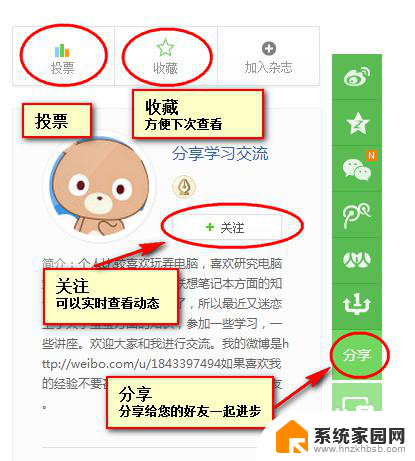
以上就是在台式机上增加wifi的全部内容,如果您遇到了这种情况,可以按照小编的操作进行解决,非常简单快速,一步到位。
电脑台式机上怎么增加wifi? win10如何手动添加无线网相关教程
- win10如何添加无线显示器 Win10如何添加无线显示器功能
- win10家庭版如何通过无线局域网添加打印机 Win10系统添加网络打印机步骤
- windows10如何连接隐藏网络 隐藏的无线网络怎么在Win10中添加
- win10怎么给电脑增加浏览器内核 win10如何手动更新ie浏览器
- 电脑为什么无法添加打印机 Win10添加打印机失败怎么办
- win10添加系统启动项 如何在Windows10中添加开机启动项
- 电脑上怎样添加搜狗输入法 win10系统如何添加搜狗输入法
- win10台式电脑如何连接无线wifi 台式电脑无线wifi连接教程
- 电脑桌面添加扫描仪 win10如何在桌面添加扫描仪快捷方式
- win10添加另外一台电脑打印机 win10如何设置打印机
- 电脑网络连上但是不能上网 Win10连接网络显示无法连接但能上网的解决方法
- win10无线网密码怎么看 Win10系统如何查看已连接WiFi密码
- win10开始屏幕图标点击没反应 电脑桌面图标点击无反应
- 蓝牙耳机如何配对电脑 win10笔记本电脑蓝牙耳机配对方法
- win10如何打开windows update 怎样设置win10自动更新功能
- 需要系统管理员权限才能删除 Win10删除文件需要管理员权限怎么办
win10系统教程推荐
- 1 win10和win7怎样共享文件夹 Win10局域网共享问题彻底解决方法
- 2 win10设置桌面图标显示 win10桌面图标显示不全
- 3 电脑怎么看fps值 Win10怎么打开游戏fps显示
- 4 笔记本电脑声音驱动 Win10声卡驱动丢失怎么办
- 5 windows查看激活时间 win10系统激活时间怎么看
- 6 点键盘出现各种窗口 如何解决Win10按键盘弹出意外窗口问题
- 7 电脑屏保在哪里调整 Win10屏保设置教程
- 8 电脑连接外部显示器设置 win10笔记本连接外置显示器方法
- 9 win10右键开始菜单没反应 win10开始按钮右键点击没有反应怎么修复
- 10 win10添加中文简体美式键盘 Win10中文输入法添加美式键盘步骤